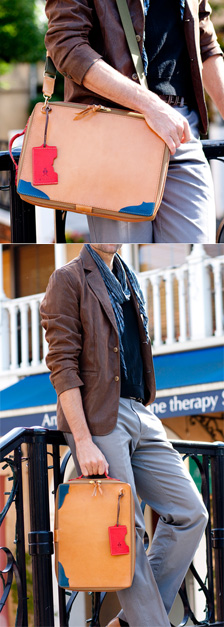SHINN::Scribble
2007.10.31
日本語 MyEclipse 5.5.1 のインストール 
日本語 MyEclipse 5.5.1 をインストールしたので,自分向けのメモを兼ねてインストール手順を書きます。
インストールに先立ち,JDK 5.0 がインストールされていることを確認します。また,インストールに必要となる以下のファイルを入手します。
- Eclipse Platform 3.2.2 (eclipse-platform-3.2.2-win32.zip)
- Eclipse Platform 3.2.1 NLpack1 (NLpack1-eclipse-platform-3.2.1-win32.zip)
- Eclipse Java Development Tools 3.2.2 (eclipse-JDT-3.2.2.zip)
- Eclipse Java Development Tools 3.2.1 NLpack1 (NLpack1-eclipse-JDT-3.2.1.zip)
- 日本語 MyEclipse 5.5.1 (mjv551-0152.exe)
Eclipse Platform と JDT は Maintenance Build: 3.2.2 から,NLpack は Language Packs: 3.2.1 からダウンロードします。また日本語 MyEclipse は,日本語 MyEclipse ポータルサイトから試用版をダウンロードします。
以下,Eclipse 本体を C:¥eclipse へ,日本語 MyEclipse を C:¥MyEclipse へインストールする場合のインストール手順です。異なるディレクトリへインストールする場合は,適宜読み替える必要があります。
- 以下のファイル全てを C:¥eclipse へ展開する。
- eclipse-platform-3.2.2-win32.zip
- eclipse-JDT-3.2.2.zip
- NLpack1-eclipse-platform-3.2.1-win32.zip
- NLpack1-eclipse-JDT-3.2.1.zip
- MyEclipse(mjv551-0152.exe)を実行・展開し,アーカイブファイル mjv551-0152.zip を C:¥MyEclipse へ展開する。このとき,eclipse 本体と同じフォルダに入れないよう注意する。
- C:¥eclipse にインストールした eclipse を起動する。
- 「ヘルプ」-「ソフトウェア更新」-「構成の管理」メニューを選択し,左ペインのルートノード(Eclipse Platform)でコンテキストメニューから「追加」-「拡張ロケーション...」を選び,MyEclipse をインストールしたフォルダを指定する(この例では C:¥MyEclipse¥eclipse)。
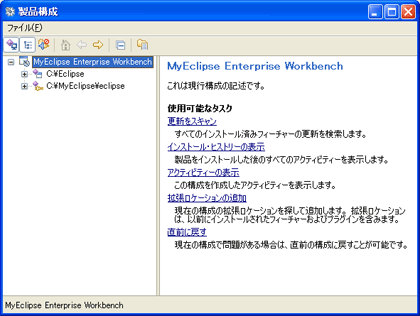
- 「インストール/更新」ダイアログが表示されるので,ここでは「いいえ」を選択し,「ファイル」-「終了」メニューで eclipse を終了する。
- C:¥eclipse¥eclipse.ini ファイルの内容を以下のように変更する。
-product
com.qenuitec.myeclipse.product.ide
-vmargs
-Xms128M
-Xmx512M
-XX:PermSize=64M
-XX:MaxPermSize=128M
-Dosgi.splashLocation=C:¥MyEclipse¥eclipse¥MyEclipseSplash.bmp - eclipse をクリーンモードで起動する(コマンドラインから以下のオプションで起動する)。
C:¥eclipse¥eclipse.exe -clean - eclipse を終了する。
TrackBackshttp://shinn.boo.jp/mt/mt-tb.cgi/453
Comments
コメントをどうぞ



- ノンセクション (171)
- Mac・Apple (83)
- スマートフォン・モバイル (76)
- Web・BLOG (38)
- ネットショップ (5)
- Java 関連 (14)
- Linux (4)
- デジカメ・写真 (27)
- GTD (10)
- 革製品 (22)
- レザークラフト (16)
- 釣り (12)
- 自転車 (25)
- ミニバイク (4mini) (4)
- 文房具 (327)
- 書籍・雑誌 (100)
- 読書マインドマップ (34)
- パパ (125)
- 横浜・横須賀 (40)
- Amazon Browser for Windows Mobile 5.0
- MissingWipe for Windows Mobile
- YouTube Viewer for hTc Z
- Bluetooth 切り替えアプリ for M1000
- テーマ変更アプリ for M1000